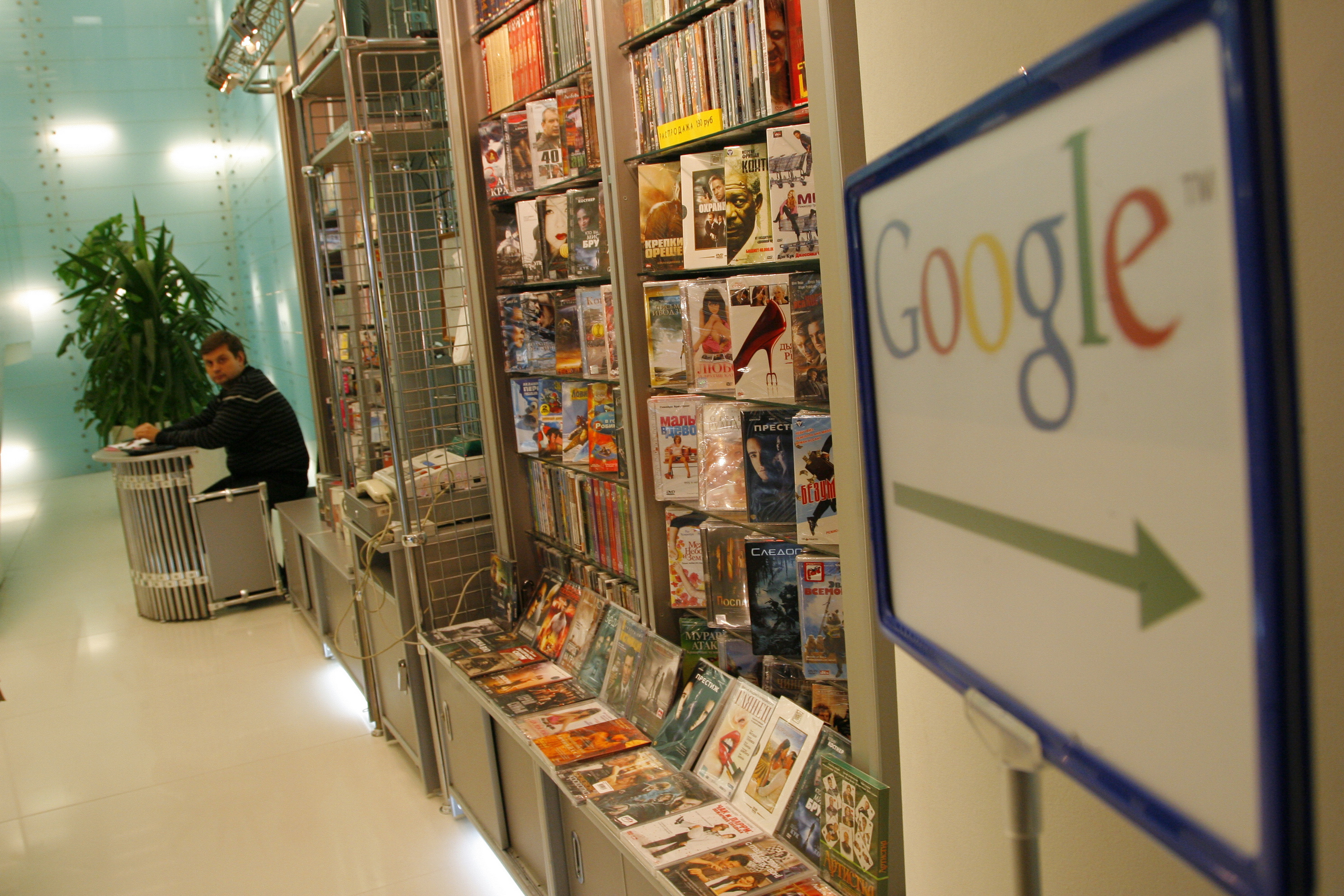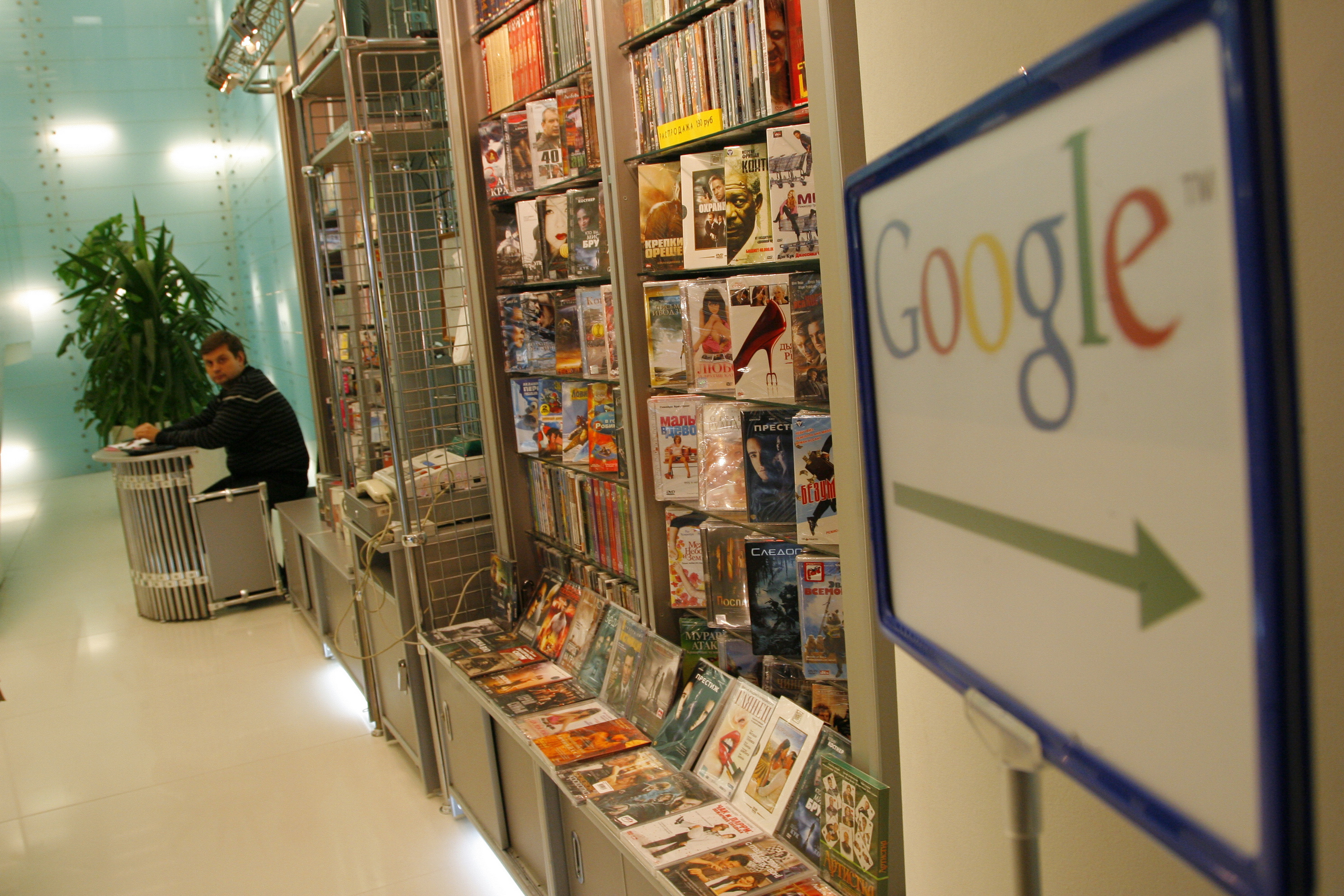
 Поделиться
ПоделитьсяЕвросоюз в шестом пакете санкций вводит запрет на предоставление России услуг облачных сервисов. В каждом смартфоне по умолчанию работают облачные хранилища от двух иностранных производителей Apple и Google, которых рано или поздно тоже могут поставить перед фактом. «Фонтанка» разбиралась, как быстро перенести данные с телефона на новое облако.
По мнению экспертов, радикальной необходимости в переносе данных с ICloud и Google Drive прямо сейчас нет, как и нет с этим больших проблем. Как отмечает глава аналитического агентства «Рустелеком» Юрий Брюквин, запрет ЕС в первую очередь создаст неудобства бизнесу. Российские компании широко используют иностранные облачные решения. Если иностранным компаниям запретят предоставлять услуги своих облачных сервисов в России — эти сервисы перестанут работать. Отключиться могут системы оплаты интернет-магазинов или программы лояльности, как уже было в случае с одним российским ретейлером, у которого поставщик облачных решений ушел из России.
В целом это все неудобства, с которыми могут столкнуться предприниматели. Причем, по оценке Брюквина, основная их часть принадлежит к среднему и малому бизнесу. Крупные российские компании уже перестраховались и нашли себе аналоги. К этому их побудил уход поставщиков из России или невозможность оплатить их услуги.
«Многие из зарубежных провайдеров уже ушли. Наши отечественные бизнесмены уже с них переключились. Осталась часть из них, относительно незначительная. Если им запретят работать в России — это будет неприятно. Нужно будет в спешном порядке эти оставшиеся продукты либо локализовывать, либо изобретать велосипед самим», — рассуждает Брюквин.
Рассуждая формально, санкции ЕС повлияют на компании, которые зарегистрированы на территории Евросоюза. Apple и Google — американские компании. Если бы они вдруг захотели отключить российским пользователям доступ к встроенным в их устройства облачным хранилищам, это было бы нарушением прав пользователей. Но если власти США издадут аналогичный запрет, компаниям скорее всего придется подчиниться.
«Скорее всего, они уведомят пользователей и дадут какое-то время, чтобы они перенесли свои данные на облака в России», — предполагает эксперт. При этом серверы, на которых хранятся персональные данные российских пользователей, по закону находятся в России.
Что касается обычных пользователей, те, кто покупал дополнительное место на встроенных облачных хранилищах ICloud и Google Drive, давно столкнулись с невозможностью оплатить его, обращает внимание глава ИАА Telecomdaily Денис Кусков. Теперь о смене хранилища задумались и те, кто не оплачивал дополнительные объемы, но не хочет в случае чего потерять фото, видео и другие файлы со своего смартфона. Отечественные облачные провайдеры предоставляют им большой выбор. Такие сервисы есть у VK, МТС, «Яндекса». По оценке экспертов, они ничем не уступают зарубежным коллегам. Почти.
«Сервисы-то нормальные, но вопрос в удобстве, потому что все это было сделано как единое целое. Чем удобен ICloud: вы фотографируете, оплачиваете услугу, если у вас больше 5 гигов, и ничего другого не делаете. А тут вам надо будет либо включить USB-порт, либо через приложение, либо куда-то [данные] закачивать», — перечисляет Кусков возможные неудобства.
Цены на облачное хранилище у российских провайдеров варьируются в зависимости от объема, который они предлагают купить пользователям. По данным Telecomdaily на 2021 год, самая низкая средняя стоимость 1 Гб была у «Яндекса» на уровне 0,51 рубля. ICloud продавал гигабайты по 0,74 рубля, Google — по 0,94 рубля. Чуть больше оказалась цена у Mail.ru (VK) и МТС — 0,98 и 1,07 рубля соответственно.
Если переносить данные вручную через USB, можно потратить часы, а то и дни. Есть другой способ — сделать это через приложение. Он тоже небыстрый, но зато избавляет от лишних движений.
Как перенести фото и видео с ICloud на «Яндекс.Диск»
- Сначала нужно перейти в раздел «Фото» в настройках, включить тумблер напротив «Фото iCloud».
- Скачать приложение «Яндекс.Диск». Авторизоваться в нем.
- Перейти во вкладку «Лента» в нижней части дисплея.
- В верхнем левом углу нажать на значок настроек.
- Далее перейти в раздел «Автозагрузка», активировать переключатели напротив «Автозагрузка фото» и «Загружать в безлимит».
Как перенести фото и видео с Google Drive на «Яндекс.Диск»
- Чтобы сделать это через приложение, нужно проделать аналогичные действия: скачать приложение «Яндекс.Диск», перейти в настройки, в разделе «Автозагрузка» включить тумблеры напротив «Автозагрузка фото» и «Загружать в безлимит». Только, чтобы разрешить приложению доступ к файлам на телефоне, нужно найти в настройках устройства раздел «Аккаунты», выбрать «Яндекс» и разрешить ему загрузку файлов.
- Чтобы сделать это с компьютера, надо войти в аккаунт Google, перейти во вкладку «Данные и конфиденциальность», выбрать раздел «Скачивание и удаление данных». Нажать кнопку «Скачать данные». Обязательно должен быть отмечен флажком раздел «Диск». Далее следует выбрать однократный экспорт, указать параметры и нажать «Создать экспорт». Скачиваем данные, заходим на «Яндекс.Диск» и заливаем их туда.
Как перенести контакты с iPhone и Android
В случае с iPhone перенести контакты можно несколькими способами, но нас интересует именно их скачивание и сохранение, например, на диске. Для этого нужно получить файл формата VCF.
- Нужно открыть сайт iCloud и авторизоваться.
- Выбрать значок «Контакты». Дождаться загрузки всего списка и выделить все контакты.
- Нажать на значок шестеренки в нижнем левом углу и выбрать пункт «Экспорт vCard».
- Браузер автоматически загрузит файл с информацией о ваших контактах. Теперь его можно отправить на любое устройство и запустить там.
В случае с Android все еще проще. Такую инструкцию дает Google:
- На телефоне или планшете откройте приложение «Контакты»
- В нижней части экрана нажмите «Управление контактами» > «Экспорт в файл».
- Выберите один или несколько аккаунтов, из которых нужно экспортировать контакты.
- Нажмите «Экспортировать в VCF-файл».
Евгения Горбунова, «Фонтанка.ру»